Khi bạn xem thư mục Finder trong cả danh sách tiêu chuẩn và chế độ xem Cover Flow trong OS X, bạn có tùy chọn sắp xếp danh sách theo bất kỳ cột nào của chế độ xem.
Theo mặc định, đây là Tên, Ngày sửa đổi, Kích thước và Loại của mục (ví dụ: thư mục, ảnh, PDF) mà bạn có thể nhấp để sắp xếp trong danh sách tăng dần hoặc giảm dần. Tuy nhiên, có một số cách bổ sung để định vị các tệp bạn cần.
- Thêm nhiều cột
Ngoài các danh mục cột mặc định, OS X bao gồm một số loại khác có thể được bật trên cơ sở mỗi thư mục bằng cách chọn Hiển thị tùy chọn xem từ menu Xem (hoặc bằng cách nhấn Command-J).
Trong bảng điều khiển xuất hiện, bạn có thể điều chỉnh một số tùy chọn mặc định cho cửa sổ, bao gồm thêm nhiều loại cột để sắp xếp theo.
- Sắp xếp các mục thay vì sắp xếp
Một cách khác là sắp xếp các mục - trái ngược với việc sắp xếp chúng - theo cùng các tiêu chí này, nghĩa là chúng sẽ được phân tách theo nhóm thay vì sắp xếp trong một danh sách. Để thực hiện việc này, hãy chuyển đến trình đơn Xem và chọn tùy chọn sắp xếp mong muốn từ menu con "Sắp xếp theo" (hoặc sử dụng menu Sắp xếp theo trong bảng Tùy chọn Xem được đề cập ở trên).
Trong chế độ này, trong khi các cột vẫn sẽ được liệt kê, chúng không thể được sắp xếp theo. Tuy nhiên, bạn luôn có thể đặt chế độ sắp xếp thành Không nếu bạn muốn khôi phục sắp xếp cột cổ điển.
- Sử dụng siêu dữ liệu theo ngữ cảnh ẩn
Ngoài việc sắp xếp và sắp xếp theo các tùy chọn cột sắp xếp mặc định (và bổ sung), Finder còn hỗ trợ sử dụng các cờ siêu dữ liệu phổ biến để sắp xếp các mục. Nói cách khác, trong các thư mục chứa tài liệu có siêu dữ liệu như kích thước hình ảnh, thời lượng phim và độ phân giải của tệp phương tiện, trong số nhiều thứ khác, bạn cũng có thể sắp xếp theo các tiêu chí này.
Để bật các cột này trong các cột sắp xếp, trước tiên hãy đảm bảo Sắp xếp theo cài đặt cho cửa sổ là Không, do đó cho phép sắp xếp cổ điển theo cột, sau đó bấm chuột phải vào tiêu đề cột sắp xếp và bạn sẽ thấy mọi tiêu chí sắp xếp tùy chọn có sẵn được liệt kê bên dưới những cái mặc định. Chọn chúng sẽ tạo một cột mới cho chúng bao gồm siêu dữ liệu này, nếu có, cho các tệp tương ứng.
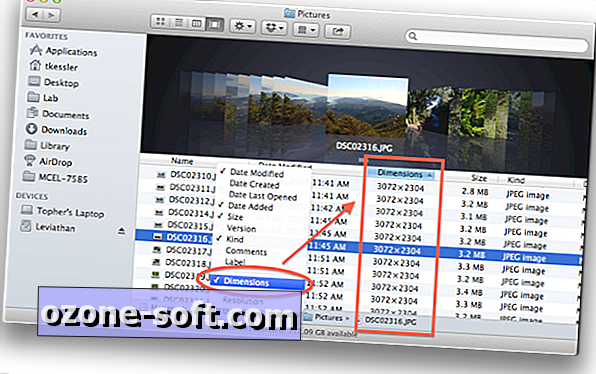

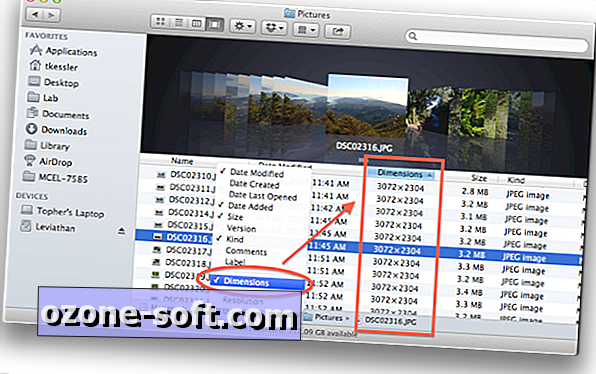













Để LạI Bình LuậN CủA BạN